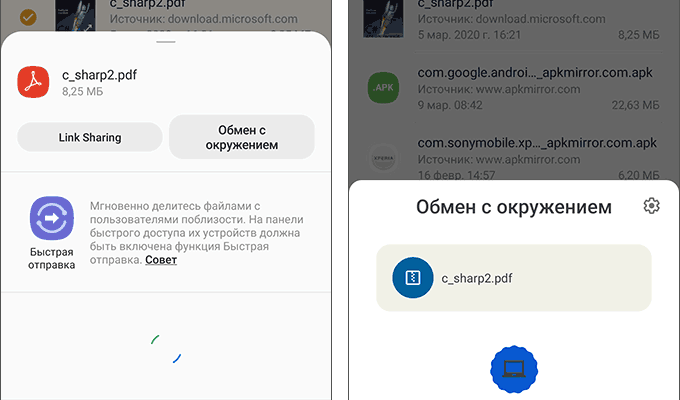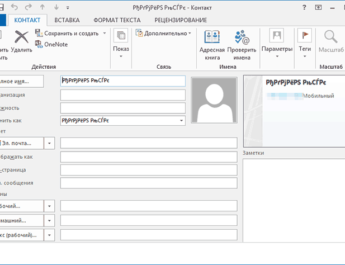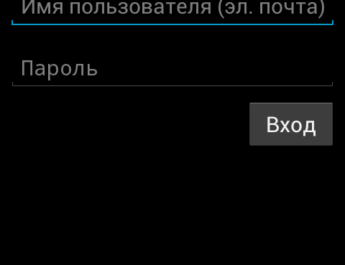Раніше на сайті публікувалася стаття про можливість швидкої бездротової передачі даних між Android-пристроями за допомогою функції Обмін з оточенням або Nearby Share, аналогічної Airdrop від Apple. Тепер ця функція з’явилася у Windows 10 та Windows 11.
У цьому огляді — встановлення та використання «Обмін з оточенням» для швидкої бездротової передачі даних між Android і Windows.
Установка Обмін з оточенням (Nearby Share) у Windows
Додаток Nearby Share для Windows 11 і Windows 10 можна завантажити з офіційного сайту android.com – установка виконується так само, як і для інших програм Google. Після встановлення та першого запуску вам запропонують увійти до облікового запису Google, але можна обійтися і без цього.
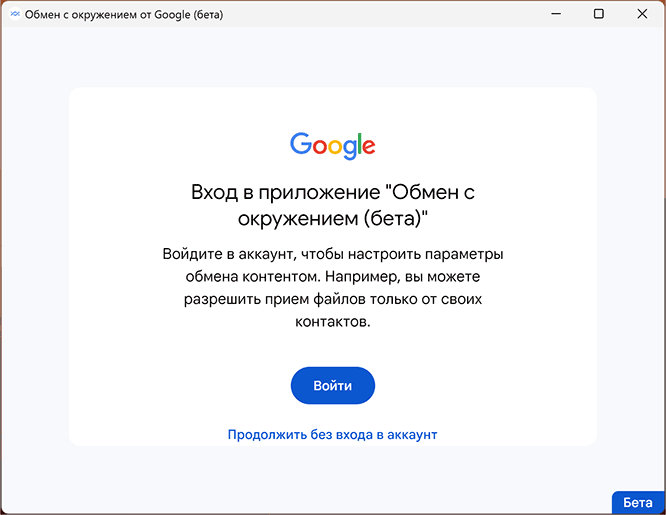
Перед початком використання програми «Обмін із оточенням» ви можете:
- Вказати ім’я пристрою та встановити параметри його видимості для інших пристроїв.
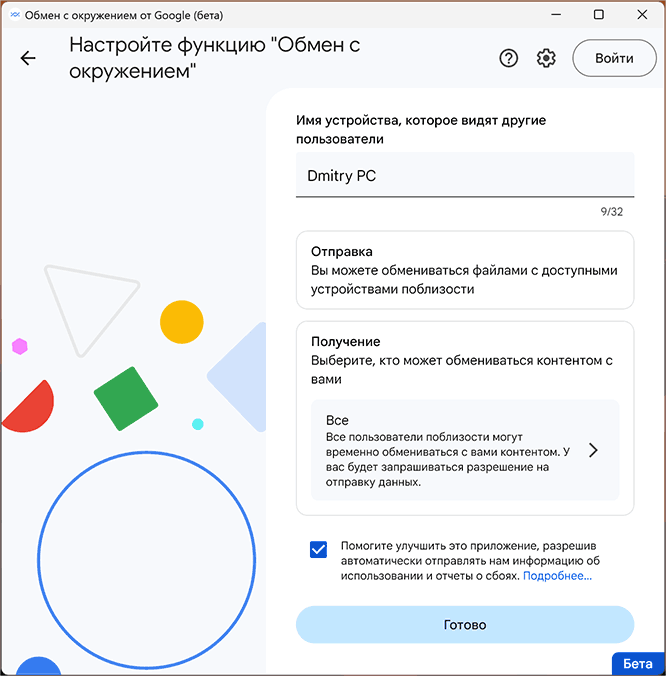
- Відкрийте установки програми, де також можна вказати місце збереження отриманих файлів.
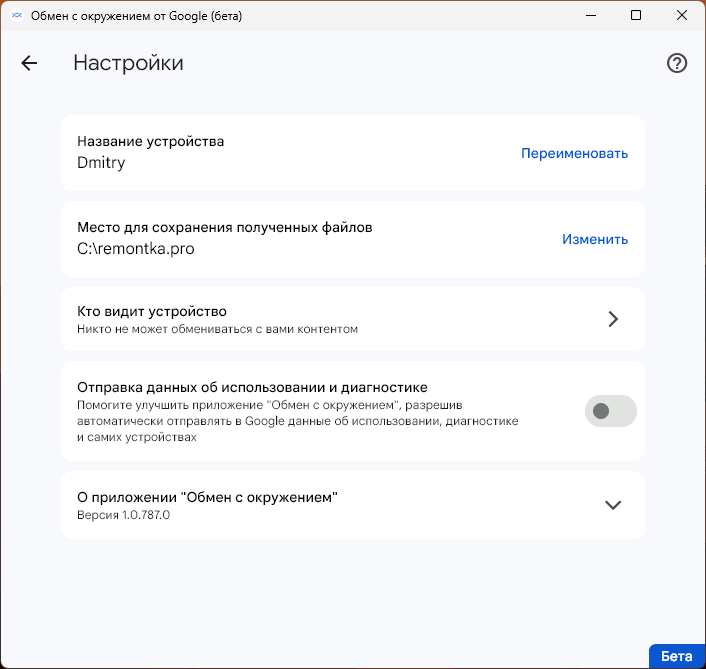
Враховуйте, що для роботи функції на комп’ютері повинен бути і бути включеним модуль Bluetooth , за наявності Wi-Fi, а за його відсутності доступ до Інтернету.
Обмін файлами між Android та Windows за допомогою «Обмін із оточенням»
Якщо потрібно передати файли з комп’ютера Windows на Android пристрій, кроки будуть наступними:
- Переконайтеся, що на Android увімкнено функцію «Обмін з оточенням», за потреби налаштуйте параметри видимості пристрою.
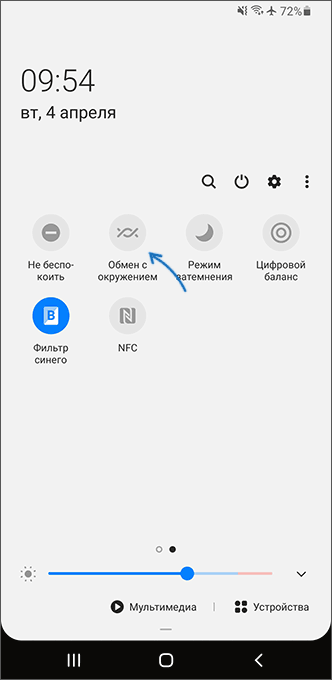
- Перший варіант: використовуйте контекстне меню файлу або файлів, які потрібно надіслати з комп’ютера.
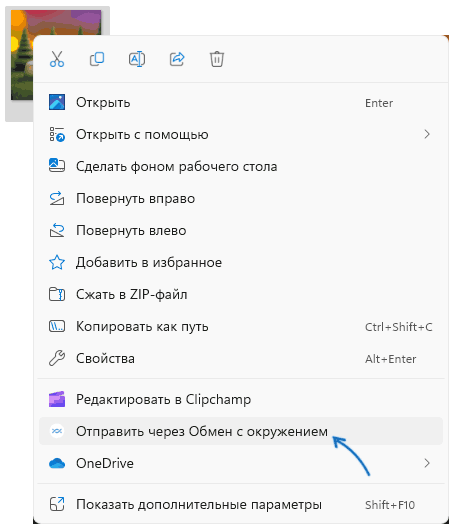
- Другий: відкрийте програму «Обмін із оточенням» і перетягніть файли на вікно програми, або натисніть «Вибрати файли».
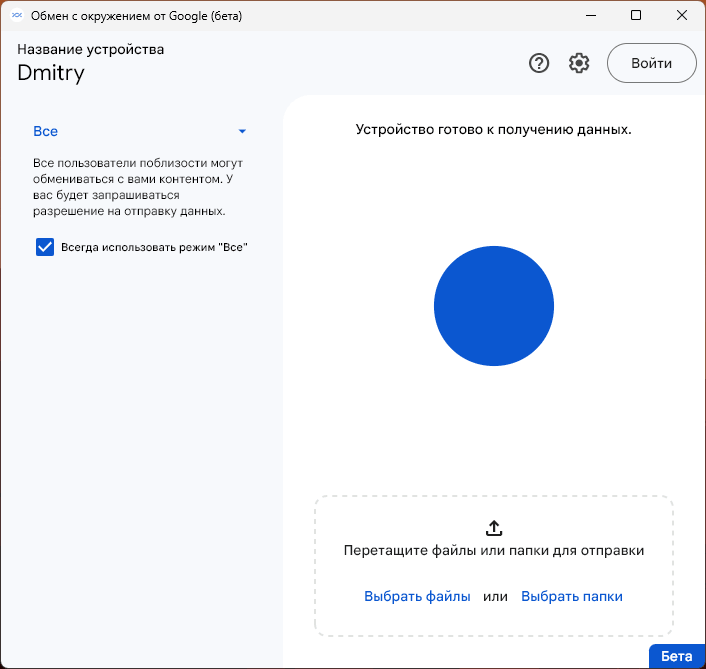
- Виберіть пристрій, на який потрібно передати файл.
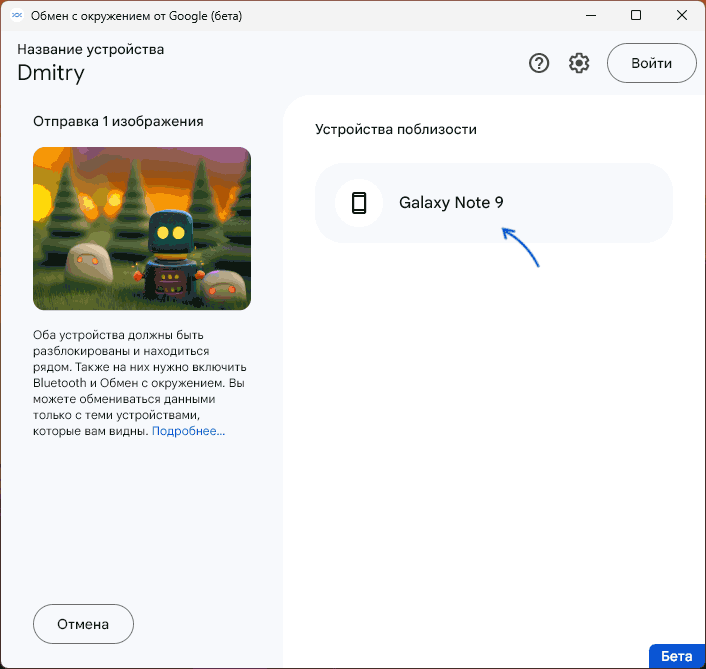
- Підтвердьте отримання файлу на пристрої Android.
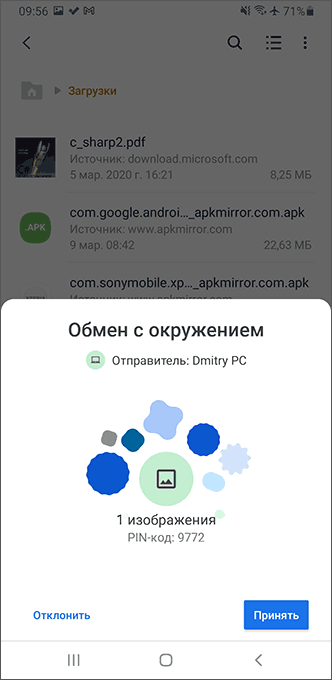
- Готово, файл передано.
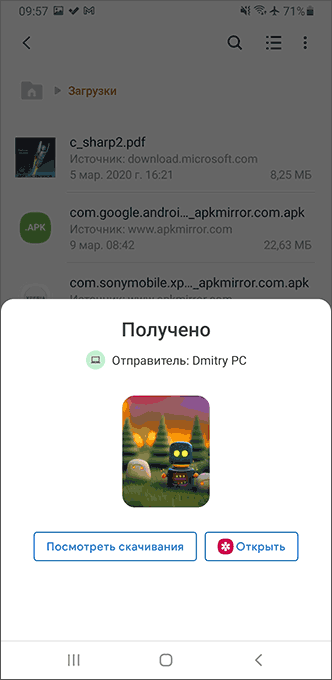
Для передачі з Android на комп’ютер використовуйте кнопку «Поділитись» — «Обмін із оточенням» для вибраного вами файлу у файловому менеджері, фото в галереї або іншого елемента, виберіть ПК або ноутбук, на який потрібно передати файл та підтвердіть прийом на комп’ютері. Якщо ви вимкнули фонову роботу Nearby Share на комп’ютері, перед прийомом запустіть програму.
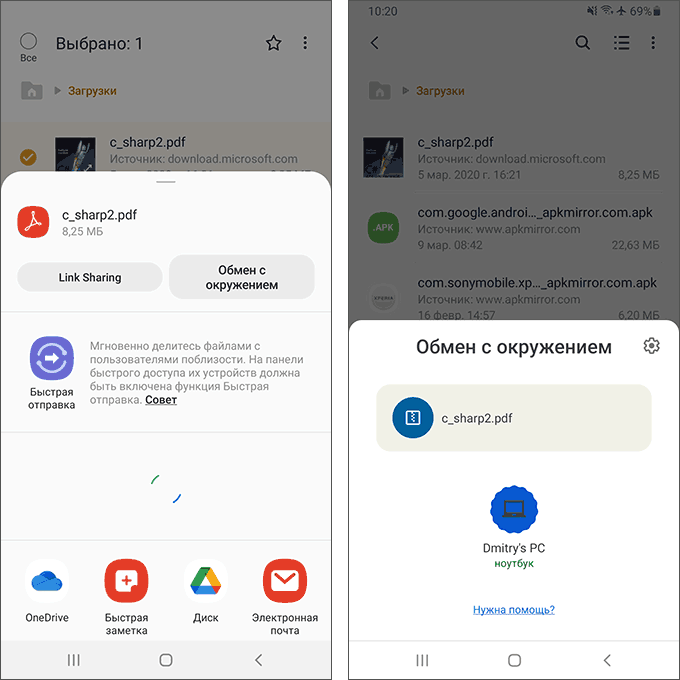
У моєму тесті передача файлів з Windows на Android працювала справно, а ось у зворотному напрямку – ні, щоразу з’являлося повідомлення про помилку:
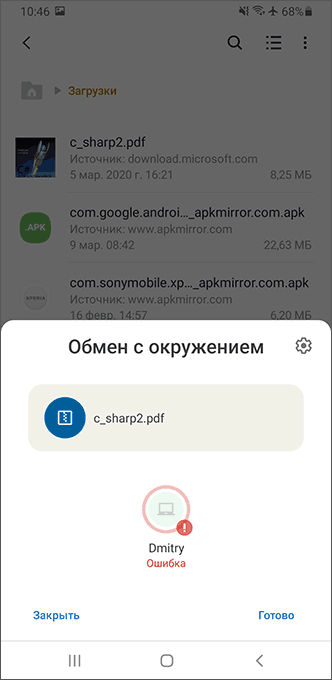
Я спробував кілька простих способів вирішити проблему: налаштування видимості в “Обмін з оточенням”, вхід до облікового запису Google у додатку на комп’ютері, але жоден з них не вирішив проблему. Не виключено, що причина в якихось особливостях обладнання, а також у тому, що поки що це лише бета-версія програми, і в майбутньому проблема буде виправлена.
Так чи інакше, при справній роботі функції, можливість використання “Обмін з оточенням” між Android і Windows – відмінна новина, яка в деяких випадках може спростити передачу даних між пристроями на цих платформах.